Проработав много лет в сфере восстановления данных, мы привыкли видеть такие электронные сообщения как это:
«Мой компьютер начал тормозить, и я решил переустановить Windows. Чтобы быть уверенным, что все глюки пройдут, я решил переустановить всё с нуля на новом разделе. После переустановки Windows пропали все мои файлы. Я знаю, что у вас ребята, есть много инструментов для восстановления данных. Есть ли у вас программа, которая поможет мне? Я попробовал вашу программу для восстановления удалённых файлов, но она ничего не нашла. Поможете?»
И действительно, с помощью простой программы для восстановления удалённых документов вы не всегда сможете добиться нужного результата, особенно если вы установили его на тот же диск, с которого планируете восстановить данные. Но для начала давайте рассмотрим, что происходит, когда вы переустанавливаете Windows.
Обновление Windows или его установка?
Существует несколько способов установить Windows поверх уже существующей установки. Вы можете обновить (восстановить) существующую ОС, что, как правило, не есть деструктивным процессом и не должно повлиять на ваши файлы. Но этот метод действует в тех случаях, когда вы обновляете или восстанавливаете такую же версию Windows, которая у вас установлена. Под такой же версией, я подразумеваю, что если у вас 32-битная версия Windows 7, вы никак не сможете обновить её 64-битной версией того же Windows 7. Они должны быть идентичны.
В некоторых случаях, вы можете обновить ваш Windows до нового уровня, и даже новой ОС. К примеру, Windows 7, Windows 8 и 8.1 выходили в 32-битных и 64-битных версиях и многочисленных изданиях (Домашняя версия, Профессиональная, Полная и многие другие). Но есть ряд сложных правил, которые влияют на то, обновляема ли ваша система. Например, вы не можете обновить 32-битную версию ОС до 64-битной. Если вы установите 64-битную версию поверх 32-битной Windows, она будет или запускаться параллельно, или выполнит новую установку, уничтожив все ваши данные.
И хотя Microsoft будет много раз предупреждать пользователя, прежде чем окончательно удалить раздел или переформатировать существующий, скорее всего такие предупреждения благополучно будут проигнорированы, так же как и многостраничные лицензионные соглашения. Это потеря данных!
Как восстановить данные после переустановки Windows
Если уже так сложились обстоятельства, что у вас свеженькая копия Windows, но нет ни одного документа, фото и других файлов на жестком диске, нужно быть очень аккуратным чтобы не ухудшить ситуацию.
Первое и самое важное, выключите компьютер и вытащите диск. Вам не нужно запускать Windows на том же диске, с которого необходимо восстановить файлы. Этот диск необходимо подключить к другому компьютеру, как дополнительный. Нет ещё одного компьютера? Хотите попробовать восстановить ваши данные с помощью свежеустановленной ОС Windows? Тогда, скорее всего у вас нет ничего важного или стоящего восстановления или вы вообще не беспокоитесь о ваших данных. Если есть, то вам необходимо извлечь диск из вашего компьютера и подключить его к другому (можно так же запустить Windows с внешнего жесткого диска или другого носителя). Только убедитесь, что на данном устройстве установлен инструмент для восстановления данных.
Выбор инструмента для восстановления данных
Если вы собираетесь восстанавливать файлы, которые утеряны после переустановки операционной системы, простого инструмента для восстановления удалённых файлов может быть не достаточно. Дело в том, что большинство утилит для восстановления удалённых файлов будут искать записи в файловой системе, искать следы файлов и папок, которые помечены как удаленные. Но, после переустановки Windows (особенно если это сопровождалось переделом и/или форматированием диска), изначальная файловая система была изменена. И обычному инструменту по восстановлению удалённых файлов негде их искать.
Вам нужен универсальный инструмент, который используют специалисты по восстановлению данных, такой как Hetman Partition Recovery. Этот инструмент анализирует жесткий диск на предмет наличия частей файловой системы, которая использовалась ранее. Если такие кусочки будут обнаружены, они будут добавлены в список томов доступных для восстановления.
Но что делать, если следы старых разделов или файловых систем не могут быть обнаружены? Даже в таком случае, много информации все ещё можно восстановить. Это документы (DOC/DOCX, XLS/XLSX, а так же другие форматы), изображения, видео, базы данных, электронные сообщения, сжатые архивы, и множество другой информации.
Особый случай: SSD-накопители
Вся информация выше относится только к традиционным жестким магнитным дискам (HDD). Если вы переустановили систему на Windows 7, Windows 8, 8.1 или Windows 10, операционная система сотрёт все следы информации, которые существовали на SSD диске перед новой ОС. Не факт, что ваша информация будет в таком случае восстановима.
Проработав много лет в сфере восстановления данных, мы привыкли видеть такие электронные сообщения как это:
«Мой компьютер начал тормозить, и я решил переустановить Windows. Чтобы быть уверенным, что все глюки пройдут, я решил переустановить всё с нуля на новом разделе. После переустановки Windows пропали все мои файлы. Я знаю, что у вас ребята, есть много инструментов для восстановления данных. Есть ли у вас программа, которая поможет мне? Я попробовал вашу программу для восстановления удалённых файлов, но она ничего не нашла. Поможете?»
И действительно, с помощью простой программы для восстановления удалённых документов вы не всегда сможете добиться нужного результата, особенно если вы установили его на тот же диск, с которого планируете восстановить данные. Но для начала давайте рассмотрим, что происходит, когда вы переустанавливаете Windows.
Обновление Windows или его установка?
Существует несколько способов установить Windows поверх уже существующей установки. Вы можете обновить (восстановить) существующую ОС, что, как правило, не есть деструктивным процессом и не должно повлиять на ваши файлы. Но этот метод действует в тех случаях, когда вы обновляете или восстанавливаете такую же версию Windows, которая у вас установлена. Под такой же версией, я подразумеваю, что если у вас 32-битная версия Windows 7, вы никак не сможете обновить её 64-битной версией того же Windows 7. Они должны быть идентичны.
В некоторых случаях, вы можете обновить ваш Windows до нового уровня, и даже новой ОС. К примеру, Windows 7, Windows 8 и 8.1 выходили в 32-битных и 64-битных версиях и многочисленных изданиях (Домашняя версия, Профессиональная, Полная и многие другие). Но есть ряд сложных правил, которые влияют на то, обновляема ли ваша система. Например, вы не можете обновить 32-битную версию ОС до 64-битной. Если вы установите 64-битную версию поверх 32-битной Windows, она будет или запускаться параллельно, или выполнит новую установку, уничтожив все ваши данные.
И хотя Microsoft будет много раз предупреждать пользователя, прежде чем окончательно удалить раздел или переформатировать существующий, скорее всего такие предупреждения благополучно будут проигнорированы, так же как и многостраничные лицензионные соглашения. Это потеря данных !
Как восстановить данные после переустановки Windows
Если уже так сложились обстоятельства, что у вас свеженькая копия Windows, но нет ни одного документа, фото и других файлов на жестком диске, нужно быть очень аккуратным чтобы не ухудшить ситуацию.
Первое и самое важное, выключите компьютер и вытащите диск. Вам не нужно запускать Windows на том же диске, с которого необходимо восстановить файлы. Этот диск необходимо подключить к другому компьютеру, как дополнительный. Нет ещё одного компьютера? Хотите попробовать восстановить ваши данные с помощью свежеустановленной ОС Windows? Тогда, скорее всего у вас нет ничего важного или стоящего восстановления или вы вообще не беспокоитесь о ваших данных. Если есть, то вам необходимо извлечь диск из вашего компьютера и подключить его к другому (можно так же запустить Windows с внешнего жесткого диска или другого носителя). Только убедитесь, что на данном устройстве установлен инструмент для восстановления данных.
Выбор инструмента для восстановления данных
Если вы собираетесь восстанавливать файлы, которые утеряны после переустановки операционной системы, простого инструмента для восстановления удалённых файлов может быть не достаточно. Дело в том, что большинство утилит для восстановления удалённых файлов будут искать записи в файловой системе, искать следы файлов и папок, которые помечены как удаленные. Но, после переустановки Windows (особенно если это сопровождалось переделом и/или форматированием диска), изначальная файловая система была изменена. И обычному инструменту по восстановлению удалённых файлов негде их искать.
Вам нужен универсальный инструмент, который используют специалисты по восстановлению данных, такой как Hetman Partition Recovery. Этот инструмент анализирует жесткий диск на предмет наличия частей файловой системы, которая использовалась ранее. Если такие кусочки будут обнаружены, они будут добавлены в список томов доступных для восстановления.
Но что делать, если следы старых разделов или файловых систем не могут быть обнаружены? Даже в таком случае, много информации все ещё можно восстановить. Это документы (DOC/DOCX, XLS/XLSX, а так же другие форматы), изображения, видео, базы данных, электронные сообщения, сжатые архивы, и множество другой информации.
Особый случай: SSD-накопители
Вся информация выше относится только к традиционным жестким магнитным дискам (HDD) . Если вы переустановили систему на Windows 7, Windows 8, 8.1 или Windows 10, операционная система сотрёт все следы информации, которые существовали на SSD-диске перед новой ОС. Не факт, что ваша информация будет в таком случае восстановима.
One of the most frequently asked questions of our users is data recovery after reinstalling Windows. In this article, we would like to explain as simply as possible how to solve this problem. We really hope that this information will be useful to you.
How to recover data after reinstalling Windows
First of all, we want to remind you that in most cases, deleted files can be restored. We already wrote about this in one of the articles. Even if you have cleared the trash or pressed the Shift + Del keys, the files are still on the hard drive – they just need to be found and restored .
Quite often there are situations when, after reinstalling Windows on the computer, the user understands that he did not copy his files from the system disk to any other media. And even in this case, you can restore deleted data if certain conditions are met. Let’s look at them.
To recover lost files:
Minimize the information stored on the disk of your computer.
Prepare additional media (for example, USB flash drive or external hard drive). This program will install Magic Partition Recovery and save the recovered data.
Note: We are fully aware that these actions are very troublesome and time consuming. But the process of recovering data after reinstalling the system is complex and largely depends on the seriousness of your intentions.
Solution to data recovery after reinstalling Windows
Professional utility Magic Partition Recovery is designed for both novice users and professionals. The user interface of this program is quite convenient and easy to use, which makes it an ideal solution for most users when recovering deleted files.
One of the main features of Magic Partition Recovery is the ability to build file systems. In order to recreate the original file system, Magic Partition Recovery performs analysis of the entire surface of the disk, finds each deleted partition and creates a file table for it. If the file system is not on the disk, the program will create a new one, based on what files were detected on your media.
The Magic Partition Recovery program has been tested on many different types of media. Also, the product works equally well with carriers of any size.
When recovering lost files after reinstalling Windows, we recommend that you use the “Deep analysis” function.

The program will create a folder “Deep analysis”, where it will add found files, sorting them by extension. Use the “Search” option to find the required file. For convenience, use the “Filter” option to see only deleted files. Use the right pane to restore the required files.
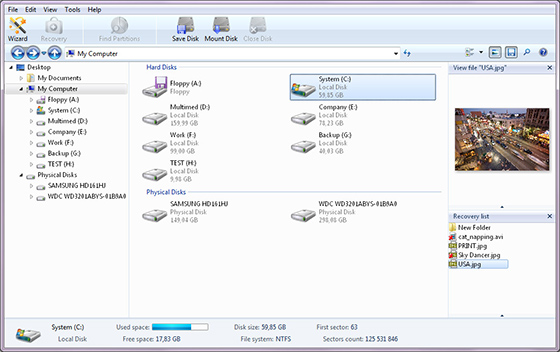
The “View” option allows you to view the contents before recovering deleted files.
Логическими принято называть неисправности, при которых утрата информации произошла не по вине носителя информации, а из-за повреждений содержимого.
К логическим неисправностям относятся:
Удаление файлов,
случайное или преднамеренное;
Удаление томов
(логических дисков) или изменение "разметки" диска;
Форматирование
диска или флешки;
Повреждения файловой системы
(например, сообщения "файловая система RAW"), а также когда диск просит отформатировать его перед использованием.
Отличительной особенностью логических неисправностей является то, что носитель информации (флешка, жесткий диск или SSD) находится в абсолютно исправном состоянии и может быть использован в дельнейшем.
Одно из наиболее распространенных заблуждений: для восстановления данных с несиправного носителя его нужно сначала отформатировать, так как у него "слетел формат". На самом деле форматирование носителя ничего полезного для восстановления данных не сделает, а вот навредить может запросто.
Что необходимо сделать для успешного восстановления данных:
1. Немедленно прекратить работу с накопителем, с которого предполагается восстановление информации. В случае, когда удалены (или пропали) данные с системного раздела, нужно выключить питание компьютера. Ни в коем случае нельзя устанавливать (скачивать и устанавливать) программы для восстановления данных на "пострадавший" диск.
2. Для восстановления данных накопитель подключается к другой операционной системе, на которую заранее установлен соответствующее программное обеспечение. Лучшим вариантом будет создание условий, при которых восстанавливаемый носитель не будет смонтирован в систему (не присвоена буква в Windows), этого можно достичь модификацией содержимого MBR или подключением к программно-аппаратному комплексу.
3. Ни в коем случае не сохранять результаты восстановления на тот же накопитель, с которого они восстанавливаются. Заблуждение, что "отсканировать и восстановить файлы" означает "они вернутся на свои места" чревато безвозвратной потерей данных из-за перезаписи.
Восстановление данных с отформатированного диска
Операция "форматирование" применяется к тому (логическому диску) на носителе; данная операция не применима к носителю целиком, даже если на нем только один раздел. При форматировании тома создается чистая файловая система, в кторой в последствии будут размещены файлы. На сегодняшний день существует два типа форматирования: быстрое (по умолчанию), при котором только создатеся чистая файловая система и полное, при котором все свободное место записывается нулями (в ОС Windows до Vista производилась только процедура проверки исправности тома).
Важно помнить:
После полного форматирования носителя (с записью нулями всего свободного места) восстановить данные невозможно даже в лаборатории.
Для восстановления данных с отформатированного носителя мы производим анализ незанятого пространства для поиска метаданных фаловых систем: FAT_Folders для файловой системы FAT, FileRecords и INDX_Records для файловой системы NTFS. Для nix-подобных файловых систем (HFS/HFS+ от Apple, Linux Ext 2/3/4 и им подобных) не только форматирование, но и простое удаление файла может стать фатальным из-за удаления всех копий суперблока (SuperBlock) и файловых дескрипторов (Inode). При восстановлении данных с отформатированных томов (а также удаленных данных) могут быть следующие потери: отсутствие имен в корневом каталоге (из-за создания нового, пустого корневого каталога на месте старого); полное отсутствие имен файлов и названий папок (для файловых систем Ext и HFS).
Частный случай:
форматирование карты памяти в некоторых фотокамерах также обнуляет ее содержимое, доступное для программ-восстановителей данных. В таком случае мы применяем те же подходы, что и при восстановлении данных с флешек с аппаратными неисправностями, так как содержимое микросхем памяти при этом может и не обнулиться.

Сообщение "перед использованием носителя его следует отформатировать" может появляться при подключении абсолютно исправной флешки, но с поврежденной файловой системой (например, после небезопасного извлечения носителя). Такое предупреждение показывается по той причине, что операционная система не способна отличить неисправность как самого носителя, так и файловой системы на нем и считает, что если не найдено валидных файловых записей, то подключено новое, не отформатированное устройство. Ни в коем случае форматировать носитель, на котором есть важная информация, нельзя!
Для восстановления данных с диска (флешки или другого носителя), который просит отформатировать, мы в первую очередь снимаем с него посекторную копию. Делается это во-первых, для того, чтобы определить, исправен ли носитель информации, а во-вторых - в случае неисправности накопителя мы все равно будем получать его копию на исправный. После этого производится его исследование: находим и применяем в виртуальной файловой системе заголовки раздела (boot), файловой системы, а также другие метаданные, необходимые для реконструкции содержимого. После получения полной виртуальной файловой системы сохраняем данные на исправный накопитель. Лишь после того, как заказчик убедился в полноте восстановленных данных, носитель может быть отформатирован и использован в дальнейшем (при условии его исправности).
Восстановление файлов после переустановки Windows
Справочно:
Без файловых записей получить структуру каталогов и файлы с названиями невозможно. Полезные записи (о пользовательских данных) и "служебные" (системные файлы новой ОС) могут занимать одни и те же сектора.
Одним из самых сложных и самых распространенных случаев потери данных по праву считается утрата пользовательских данных при переустановке Windows. Случается это по разны причинам: из-за невнимательности "мастера", который установил операционную систему, а пользовательские данные перд этим не сохранил; вследствие "отката" к заводским настройкам ноутбука или просто из-за невнимательности. Наибольшая сложность в этом случае заключается в том, что данные, подлежащие восстановлению частично перезаписаны, а файловые записи о них утрачены полностью. Стоит отметить, что частичная перезапись вовсе не означает, не получится восстановить только эти несколько гигабайт, которые занимает операционная сисетма: даже автоматическая запись одного файла размером в несколько килобайт в кэш браузера может безвозвратно уничтожить, к примеру, файл базы данных 1С размером в десятки гигабайт. Происходит это в первую очредь из-за того, что информация о размещении фрагментов большого файла расположена в его файловой записи, которые в свою очередь, занимают, как правило, один и тот же участок файловой системы.
Для восстановления данных после переустановки операционной системы мы применяем следующие алгоритмы.
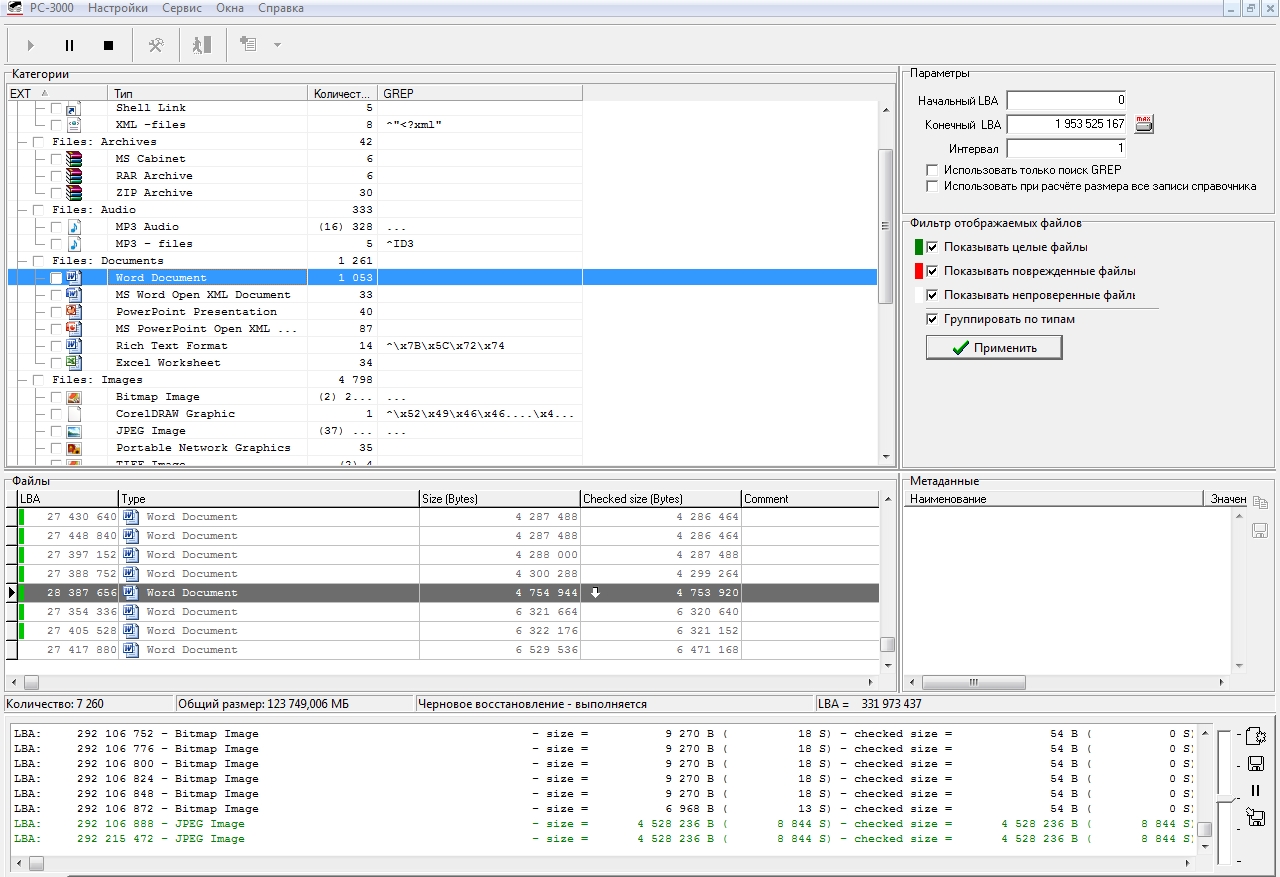
1. При помощи программы "Data Extractor" (входящей в состав комплекса PC-3000) строим карту незанятых секторов текущей файловой системы. Делается это для того, чтобы в результатах восстановления не было лишних (существующих) данных, которые восстанавливать не надо: системных файлов установленной Windows и вновь скопированных на диск после переустановки системы пользовательских данных.
2. Делаем полную посекторную копию того пространства, которое считается незанятым (используя карту незанятых секторов). Делается это еще и из-за того, что причиной переустановки Windows запросто могло стать плохое состояние жесткого диска, и чтобы не усугубить положение, мы работаем только с копией.
3. Анализируем содержимое посекторной копии для поиска уцелевших файловых записей и экспортируем их в виртуальную файловую систему.
4. Сканируем посекторную копию свободного пространства диска в поисках тел файлов (применяем метод "чернового восстановления") и экспортируем их в виртуальную файловую систему.
Полученный таким образом результат восстановления данных содержит в себе все, что уцелело при перезаписи, но не содержит в себе ничего лишнего (файлов вновь установленной операционной системы). То, что не вошло в результат - увы, потеряно навсегда.
Важно помнить:
Для успешного восстановления данных после переустановки операционной системы ни в коем случае нельзя устанавливать на нее же никакие программы. В том числе предназначенные для восстановления данных. Даже один файл, сохраненныйв кэше браузера, пока Вы читаете этот материал, может безвозвратно уничтожить нужные данные.
Вопреки довольно распространенному мнению о том, что после перезаписи данные восстанавливают "по остаточной намагниченности" или "с учетом информации, записанной между секторами", оба этих утверждения - абсолютный бред. Это невозможно по следующим причинам: во-первых, сектор любого накопителя не может хранить в себе более 512 байт информации, перезаписываемой целиком, информация эта защищена кодом ECC, и если по какой-либо причине там будут "фантомные данные из удаленного содержимого", то вместо информации из сектора мы получим лишь сообщение об ошибке; во-вторых, чтение накопителя для решения логических проблем (даже программами из категории "суперпрофессиональные" и с названием Recovery) производится только штатным способом - никаких "межсекторных анализов". Такие слухи распространяют как правило, люди впервые увидевшие результат восстановления данных, превзошедший их ожидания, либо "умельцы", желающие скрыть за непонятными словами использование пиратских программ (оставляющих, кстати, в компьютере заказчика и восстанавливаемых данных "сюрпризы").
Учитывая непредсказуемость результата, наш огромный опыт и возможности нашего оборудования, мы предоставляем гарантию восстановления данных. Мы не боимся поработать бесплтатно, но и не даем ничем не подкрепленных обещаний вроде "возможно восстановить 73% данных", не берем оплату за объем восстановленных данных (в том числе ненужных заказчику).
Главное условие оплаты: если в результатах восстановления данных заказчик не обнаружил искомые данные (в том числе если их невозможно восстановить), в нашей лаборатории оплата не взимается! Работы такого рода у нас занимают одни сутки: уже на следующий день Вы сможете проверить результат восстановления данных. Не рискуйте Вашими данными - обращайтесь к профессионалам.
Удаленные после переустановки Windows данные можно восстановить, но большинство файлов будут потеряны в результате перезаписи. Поискать информацию можно самостоятельно, но если потеряны действительно важные данные, рекомендуется сразу обратиться в специализированный центр по восстановлению файлов с жестких дисков.
Правила восстановления
Количество восстановленных файлов зависит от того, какие действия предпринимались при переустановке Windows. Например, создание новых разделов приводит к уничтожению структуры данных, так что восстановить информацию получится только по сигнатурам. При этом найдены будут лишь нефрагментированные файлы, так что не забывайте вовремя проводить дефрагментацию диска, если используете для хранения HDD.
В любом случае, можно попробовать самостоятельно восстановить удаленные после переустановки Windows файлы. Но важно соблюсти условие – возвращать данные следует на другом компьютере. После переустановки Windows вам придется выключить ПК или ноутбук, извлечь из него накопитель и подключить его к другой машине. Ничего устанавливать на жесткий диск нельзя – перезапись данных приводит к невозможности их возврата.
Поиск и сохранение файлов
Когда диск со свежеустановленной Windows будет подключен в качестве второго накопителя к другому компьютеру, можно приступать к поиску и восстановлению файлов. Используйте для этого . Она платная, но в демо-доступе позволяет выполнить все действия, кроме сохранения обнаруженных данных. То есть перед тем как платить за лицензию вы сможете посмотреть, какие удаленные файлы можно будет восстановить в R-Studio.
Если нет возможности подключить диск к другому компьютеру, скачайте утилиту R-Studio Emergency Startup Media Creator и создайте с её помощью носитель для восстановления данных.
Накопитель должен иметь достаточный объем, чтобы на него можно было записать восстановленные файлы. Создавать носитель также необходимо на другом компьютере: диск, на котором была переустановлена Windows, вообще лучше не трогать.
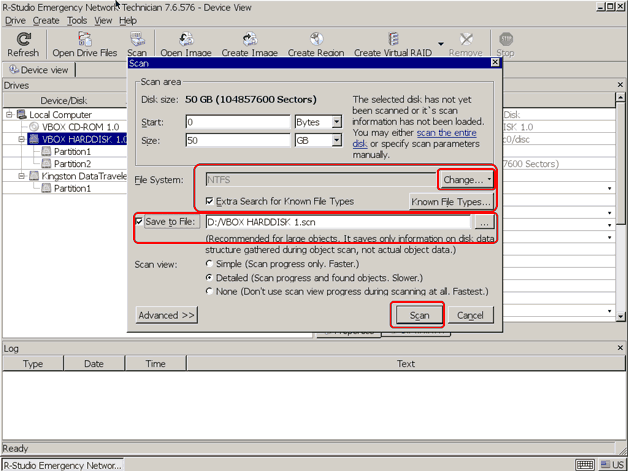
Запустится сканирование, прогресс которого будет отображаться в окне программы. После завершения анализа необходимо дважды щелкнуть по найденным разделам диска, чтобы посмотреть, какие файлы утилите удалось обнаружить. Данные, найденные по сигнатурам, будут в каталоге «Extra Found Files».
R-Studio поддерживает функцию предварительного просмотра, так что перед восстановлением тех же фотографий вы сможете убедиться, что они нормально отображаются. Если нужная информация найдена, можно покупать лицензию и сохранять файлы на другой носитель.
- Выделите файлы, нажмите «Recover Marked».
- Укажите букву съемного носителя, на который следует сохранить восстановленные файлы.
При восстановлении на другом компьютере процедура будет отличаться незначительно. Опции сканирования устанавливаются аналогичные; место сохранения также должно быть другим – ни в коем случае не восстанавливайте файлы на тот диск, с которого они пропали после переустановки!
Вместо R-Studio можно использовать другие программы для восстановления файлов, поддерживающих поиск по сигнатурам – например, (настоятельно рекомендуем). Файловые сигнатуры – это одинаковые последовательности данных, у которых есть начало и конец. У каждого типа файлов есть минимум одна такая уникальная последовательность.
Программа восстановления, обнаруживая начало и конец цепочки, восстанавливает файл, присваивая ему другое имя. Поэтому после возврата файлов по сигнатурам вам придется вручную разбирать массив сохраненной информации, отыскивая нужные данные. Если всё это кажется слишком сложным, обратитесь к специалистам по восстановлению.
Чтобы избежать подобной ситуации, храните важные файлы на другом разделе. Сделайте один том системным, пусть на нем будет Windows. Личные же файлы пусть лежат на другом разделе диска, тогда переустановка системы с форматированием их никак не затронет.
